Робота над великими документами вимагає не лише організованості, але й ефективності. Microsoft Word , зокрема, широко використовуване програмне забезпечення для обробки текстів, дозволяє створювати складні документи в команді. Завдяки функції філіалів і центральних документів Word дозволяє структуровано працювати з великими текстовими одиницями, такими як книги або звіти, які складаються з різних розділів. У цьому посібнику я покажу вам, як використовувати подання структури для ефективного керування та редагування документів.
Основні висновки
- Подання структури у Word є корисним інструментом для структурування документів.
- Документи філій дають змогу експортувати розділи документа, щоб редагувати їх окремо.
- Центральні документи об'єднують усі документи філій у цілісний документ без втрати форматування.
Покрокові інструкції
1. створіть новий документ
Запустіть Microsoft Word і створіть новий документ. Наприклад, ви можете використати тему "Європа" як головний заголовок і включити різні розділи під ним. Заповніть текст так, як потрібно для створення початкової структури.
2. увімкніть перегляд у вигляді контуру
Переключіться в режим структури, щоб краще візуалізувати і редагувати ієрархію вмісту вашого документа. Цей режим дає вам чітке уявлення про наявні розділи та їхню структуру.
3. структуруйте документ
Додайте підзаголовки для окремих країн, наприклад, Німеччини та Австрії. Ви можете зробити це, відформатувавши текст відповідним чином і використовуючи функції контуру Word для відображення ієрархії.
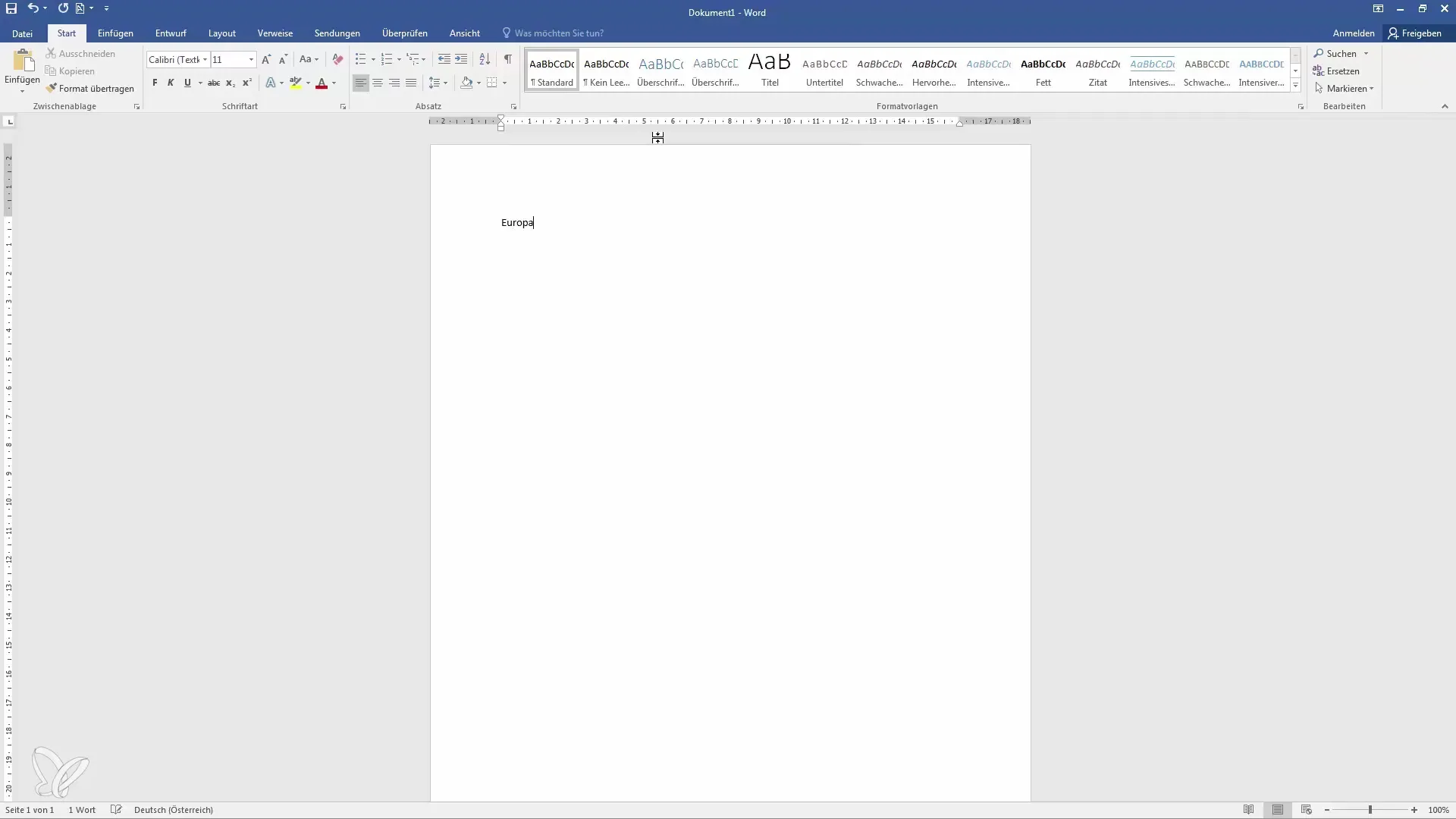
4. виокремлення розділів
Якщо ваш документ стає більш об'ємним, ви можете відокремити певну частину, наприклад, розділ про Австрію. Виберіть заголовок Австрія і натисніть "Показати документ", щоб відокремити розділ.
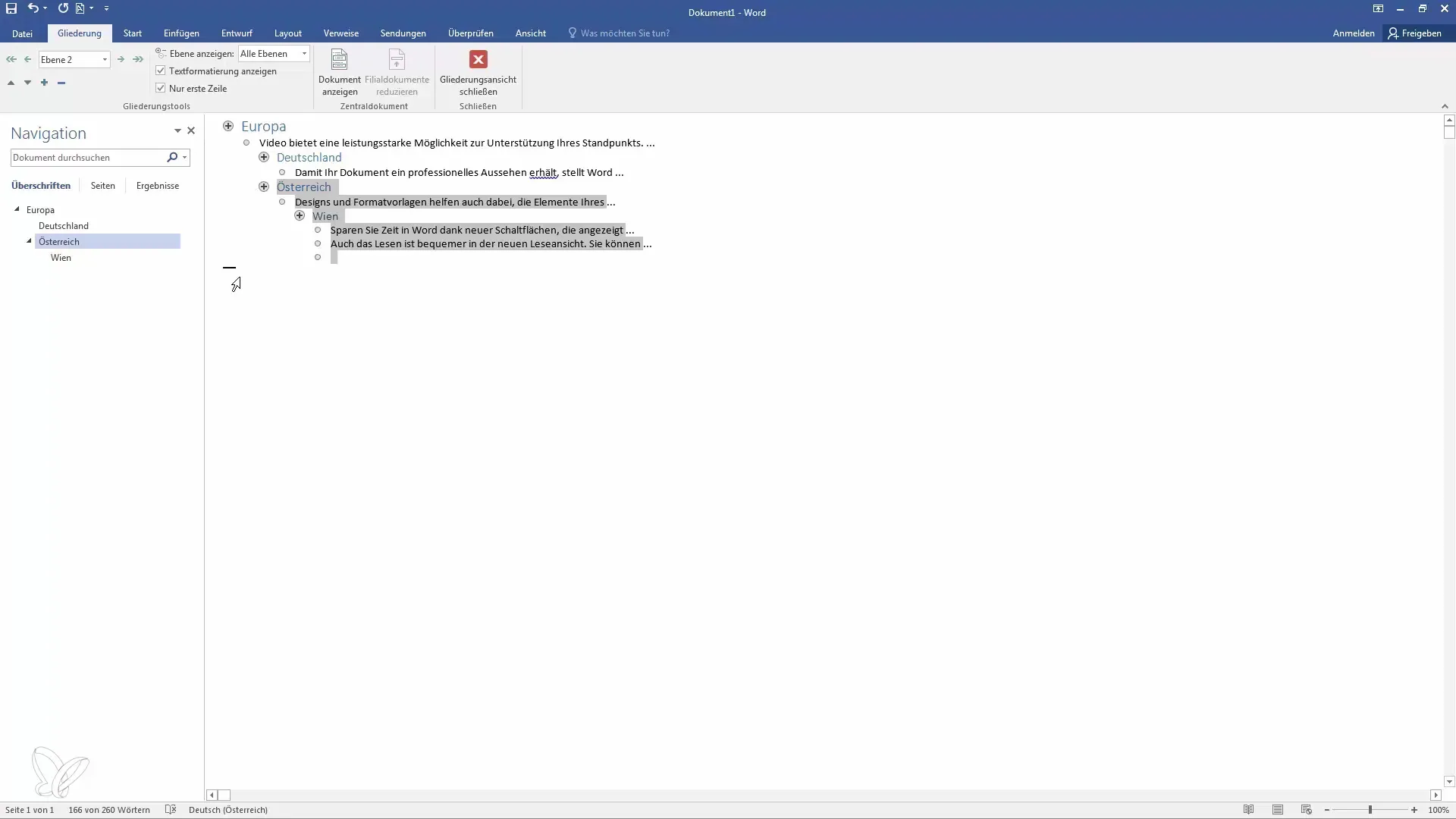
5. створіть документ-філію
Вибравши Австрію, виберіть опцію для створення нового документа розділу. Цей документ зберігається окремо і може бути відредагований іншими користувачами. Це особливо корисно, якщо колеги по команді працюють над різними розділами.
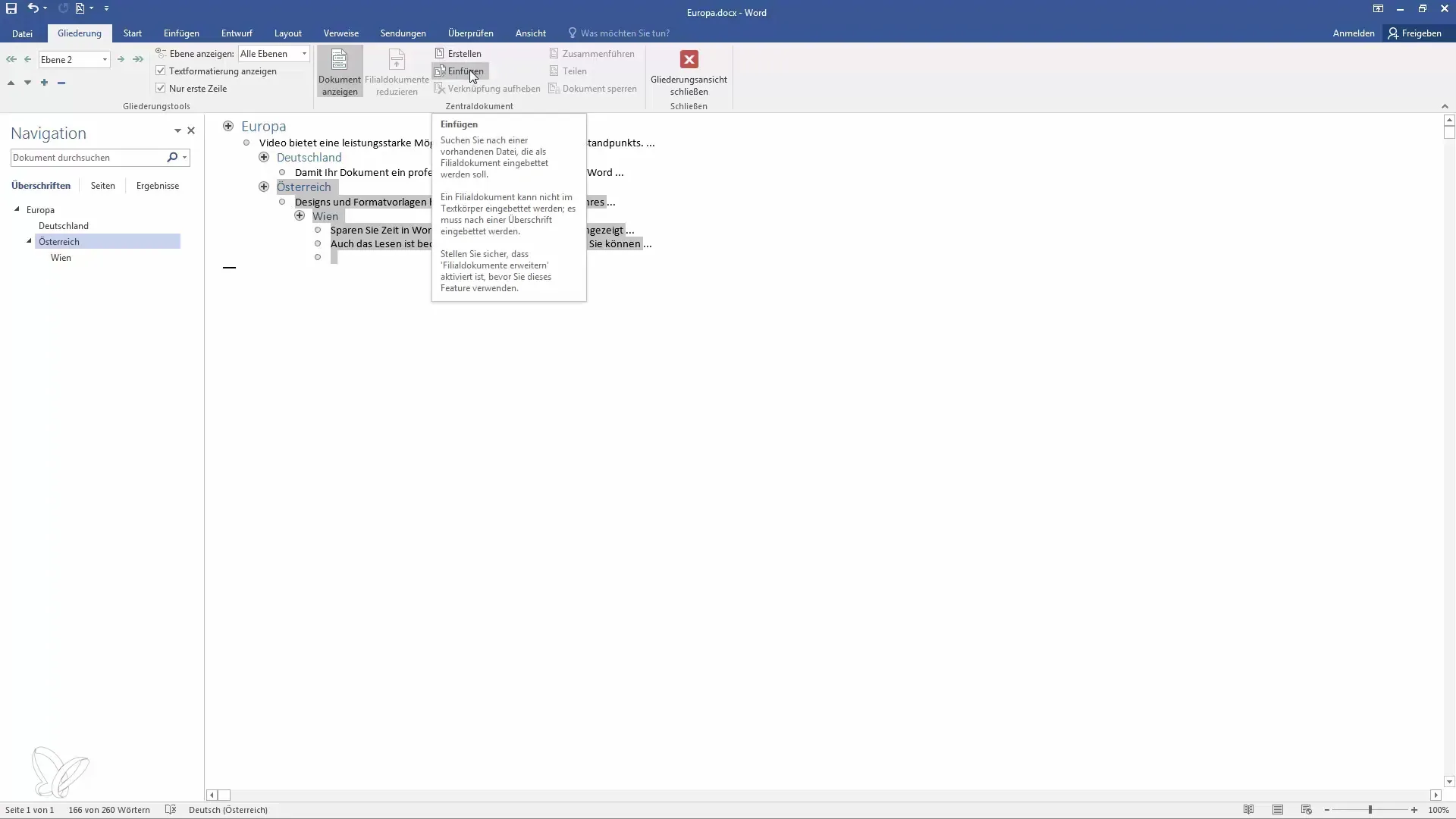
6. збережіть документ філії
Збережіть новостворений документ гілки. Перевірте у Провіднику Windows, що файл було створено як "Austria.docx". Це свідчить про те, що структура і вміст збережені правильно.
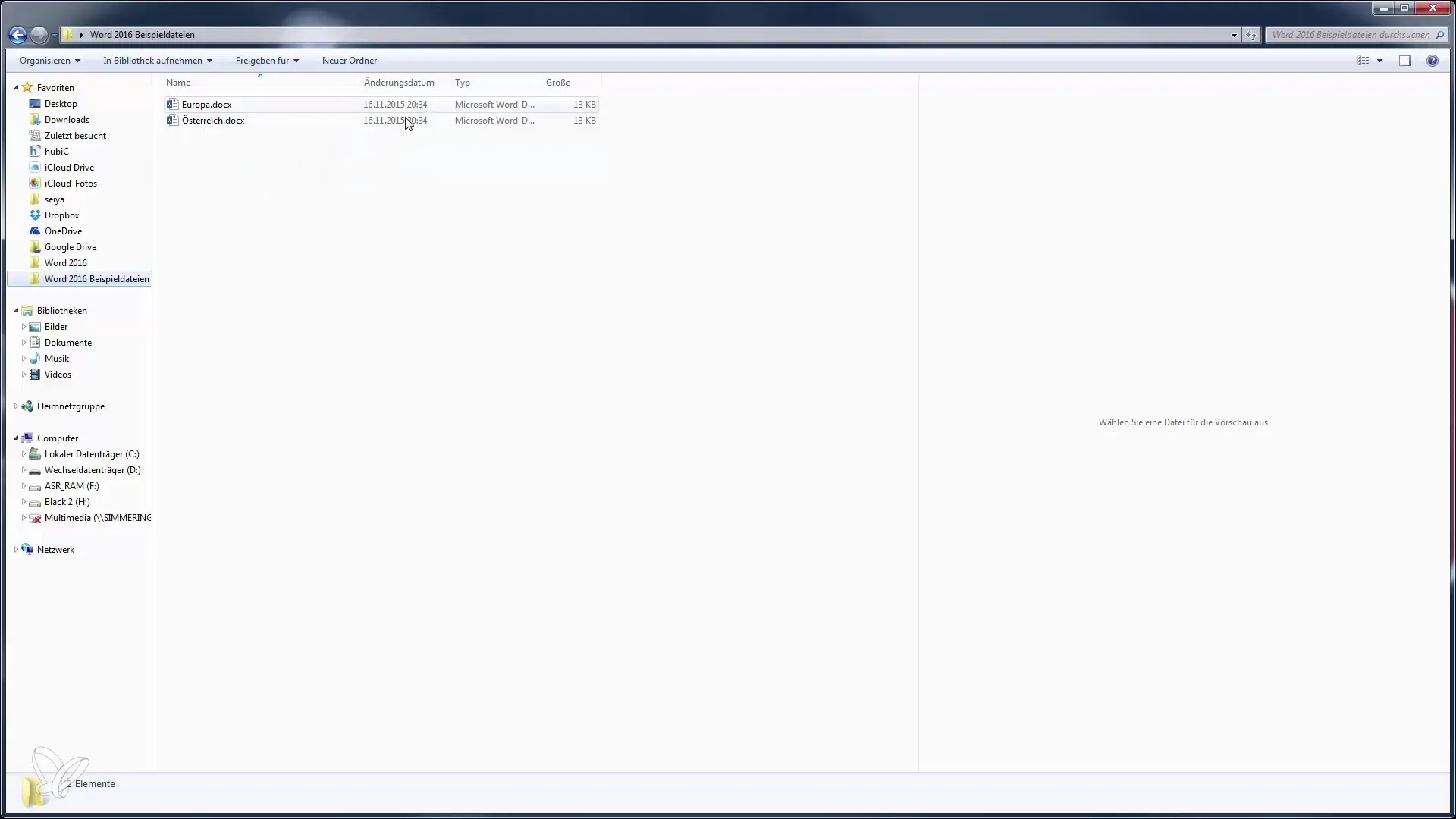
7. редагування документа філії
Відкрийте документ гілки, щоб внести зміни. Наприклад, ви можете додати текст, щоб надати більше інформації. Редагування не залежить від основного документа, що дає вам гнучкість.
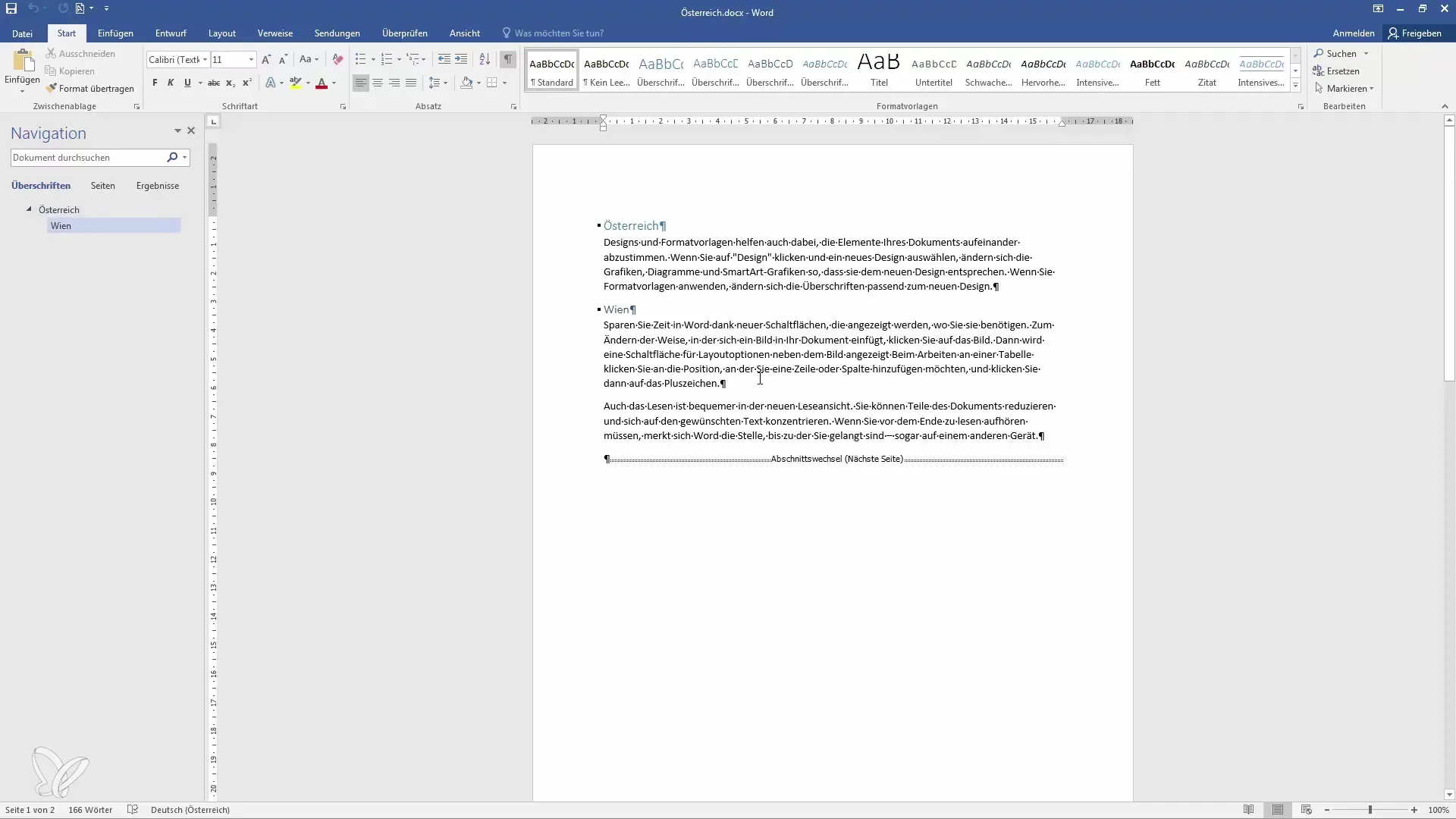
8 Повернутися до основного документа
Закрийте дочірній документ і поверніться до головного документа. У цьому документі ви побачите посилання на документ філії, яке дозволить вам знову переглянути всі зміни, внесені до Австрії.
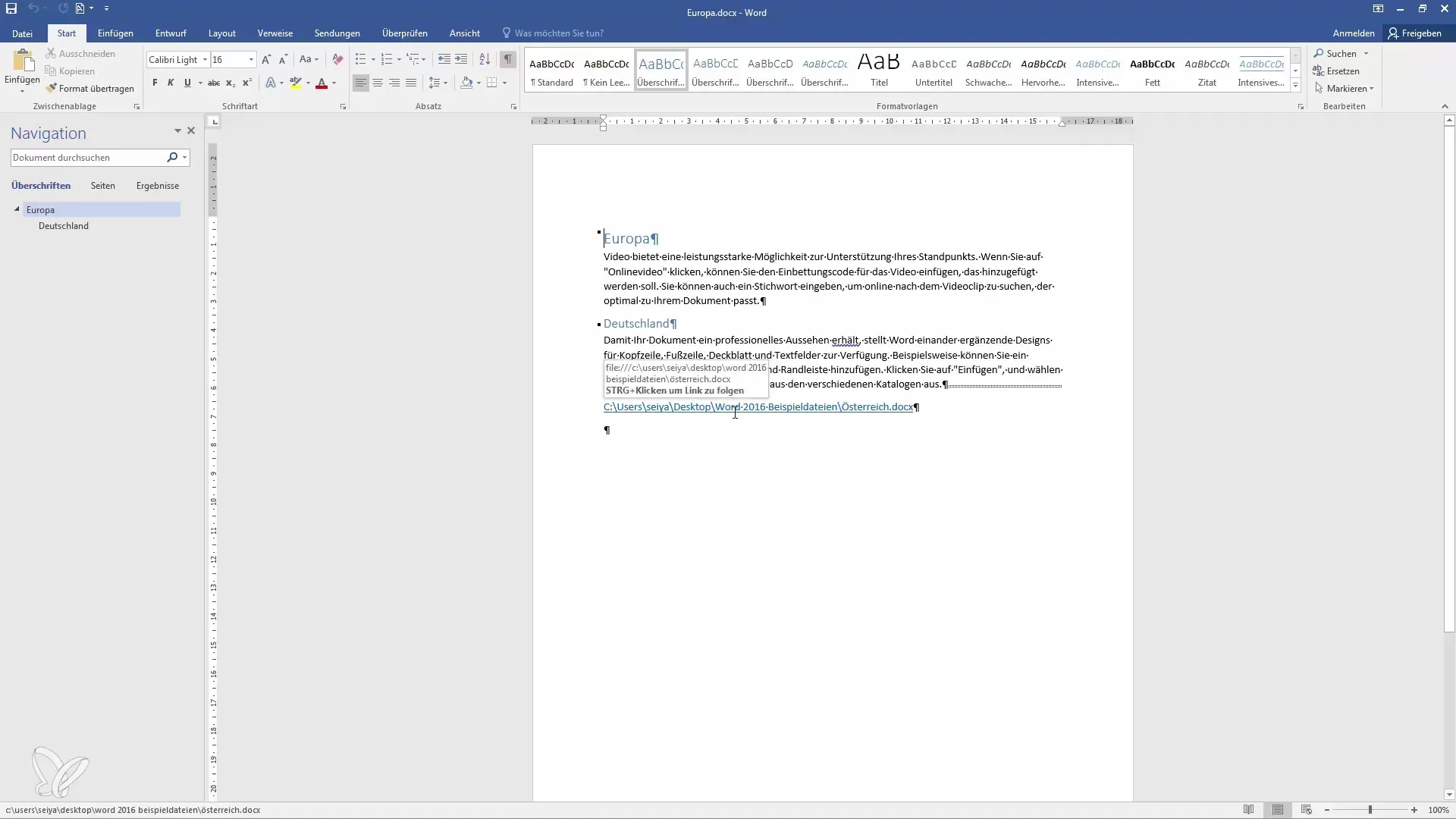
9. вставте документи філій
Щоб вставити документ філії в центральний документ, поверніться до загального вигляду і натисніть на опцію "Розгорнути документ філії". Це поверне всі дані з документа філії до центрального документа.
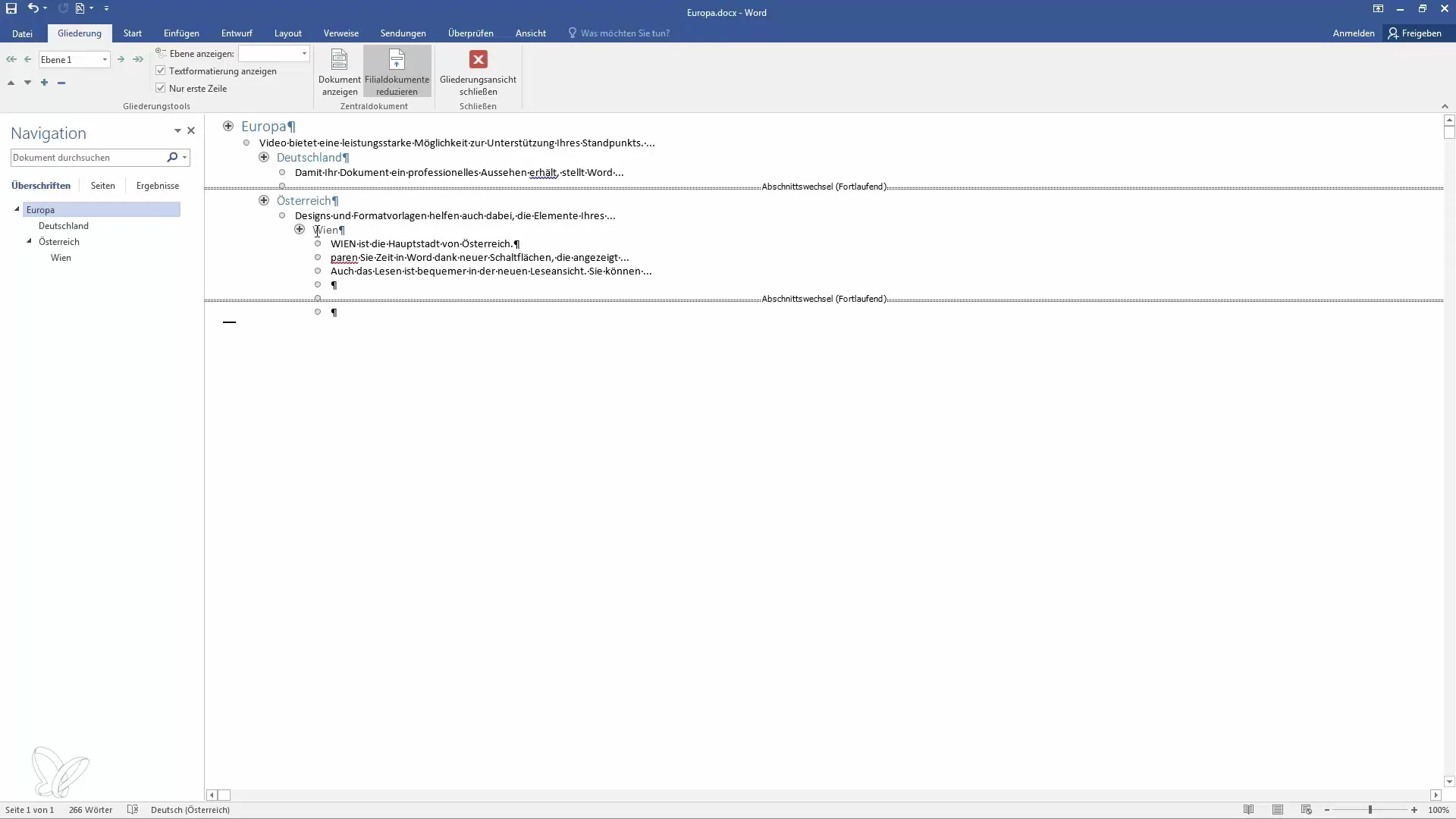
10. редагування всього файлу
Тепер у центральному документі ви маєте повний огляд усіх відредагованих частин. Ви можете підсумувати всі зміни в одному файлі і відкоригувати весь документ без втрати початкового форматування. Не забудьте зберегти всі зміни.
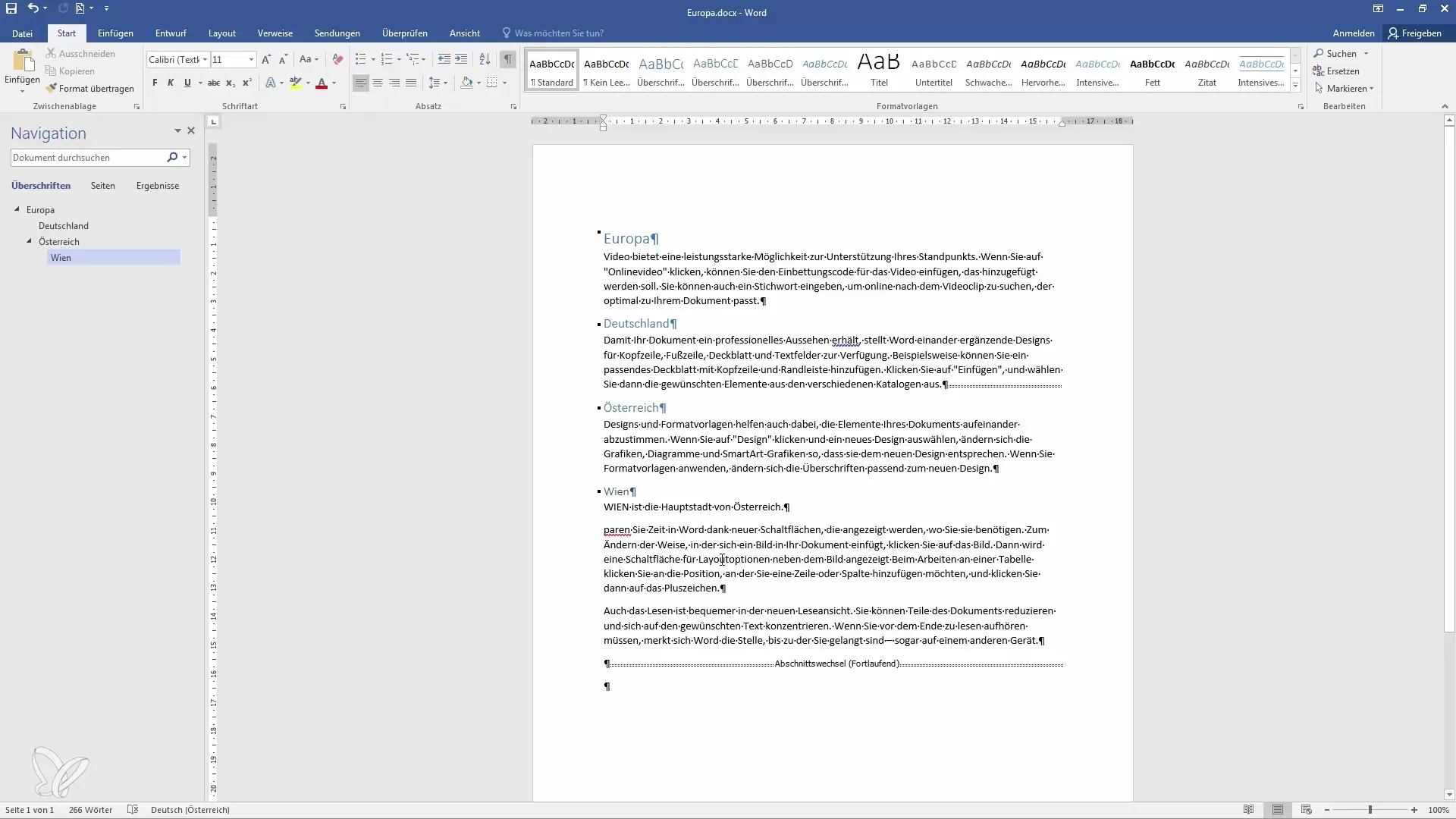
11. керування посиланнями
Якщо ви хочете видалити посилання на документ гілки, ви можете керувати цим у поданні структури. Це дозволить вам вирішити, чи повинні певні розділи залишатися пов'язаними, чи залишатися окремими файлами.
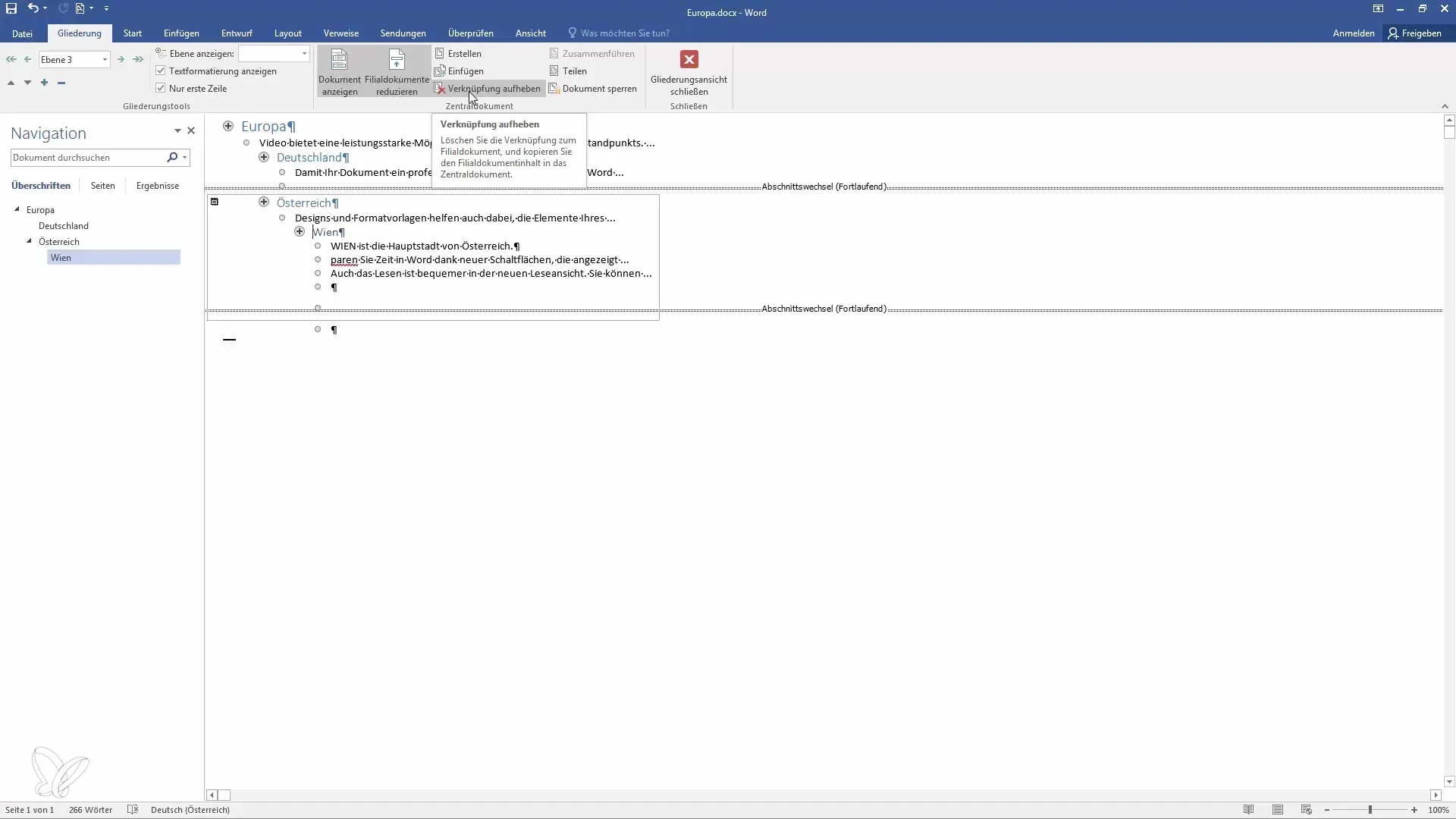
12 Оптимізуйте керування документами
Цей метод керування документами може бути дуже корисним для командних проектів з кількома людьми. Він створює порядок у відредагованому вмісті, що оптимізує співпрацю та підтримує ясність.
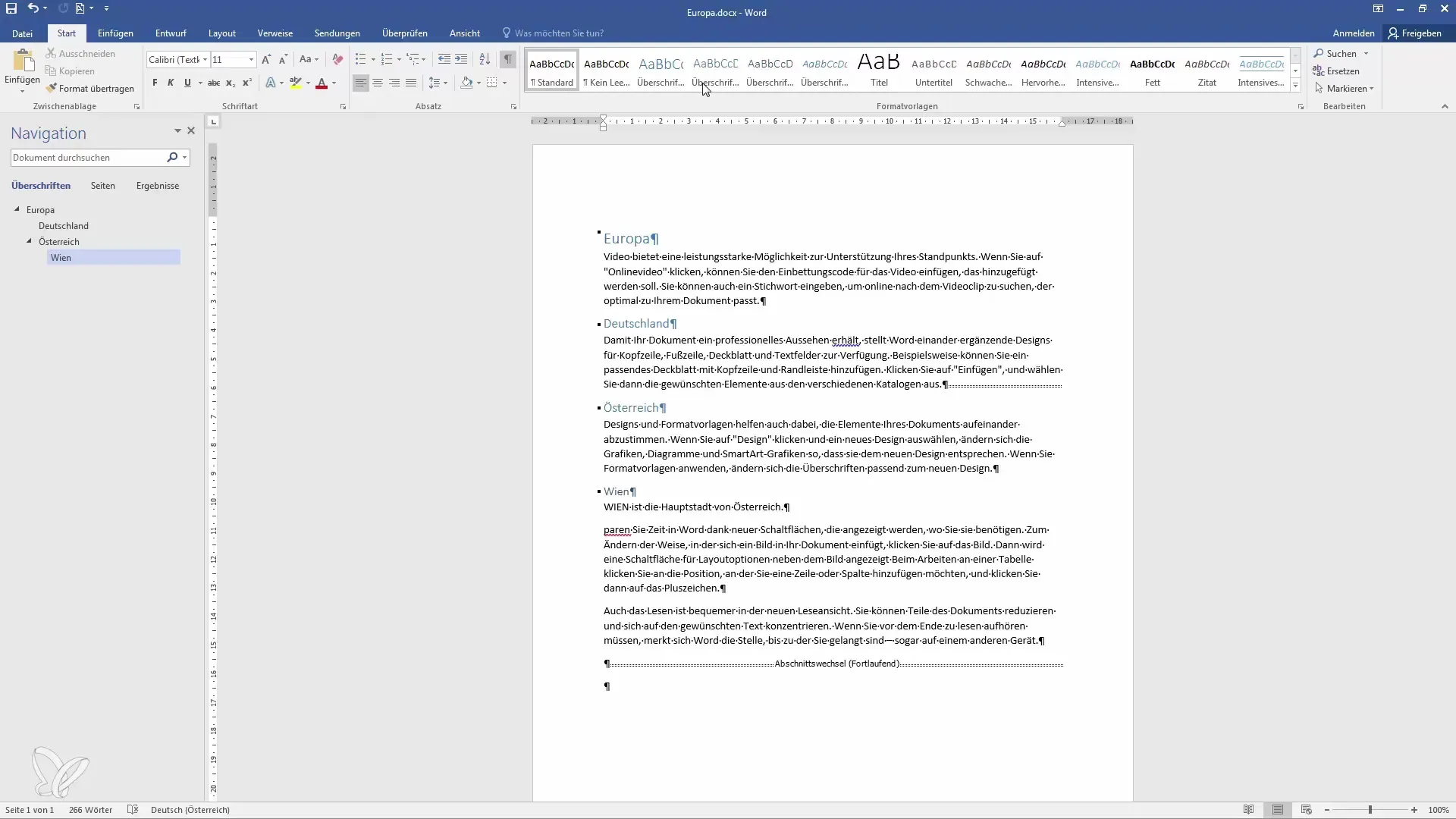
Підбиття підсумків
За допомогою подання конспекту в Microsoft Word, створення дочірніх документів та інтеграції в центральний документ ви можете ефективно керувати великими текстовими одиницями. Така структура полегшує командну роботу і гарантує, що всі формати і вміст залишаться недоторканими при повторній збірці.
Поширені запитання
Які версії Word підтримують документи філій та центральні документи?Word 2013 та 2016 підтримують ці функції.
Як правильно зберегти документ дочірнього документа?Ви можете зберегти документ дочірнього документа безпосередньо з подання структури.
Що відбувається з форматуванням при об'єднанні? Форматування зберігається, коли ви інтегруєте документи дочірніх документів у центральний документ.
Чи можу я бачити зміни в документі дочірньої структури під час роботи з центральним документом? Так, ви можете оновлювати зміни в поданні структури.
Чи можуть кілька людей одночасно працювати над різними документами філій?Так, це основна перевага цього методу, оскільки кожен може працювати над своєю частиною.


